
การควบคุมอุปกรณเสริมและการตั้งคาดวย Smart Connect
ใชแอปพลิเคชัน Smart Connect เพื่อกำหนดวาจะใหอุปกรณของคุณดำเนิน
การอยางไรเมื่อคุณเชื่อมตอหรือเลิกเชื่อมตออุปกรณตางๆ ตัวอยางเชน คุณ
สามารถกำหนดใหเริ่มแอปพลิเคชันวิทยุ FM เสมอเมื่อคุณเชื่อมตอชุดหูฟง
คุณยังสามารถตั้งคา Smart Connect ใหอานขอความที่ไดรับ หรือคุณสามารถ
ใชแอปพลิเคชัน เพื่อตั้งคาการดำเนินการเฉพาะหรือกลุมการดำเนินการสำหรับ
อุปกรณของคุณในชวงเวลาตางๆ ของวันไดอีกดวย ตัวอยางเชน เมื่อคุณเชื่อมตอ
ชุดหูฟงของคุณระหวาง 7 และ 9 นาฬิกา คุณสามารถกำหนดให:
•
แอปพลิเคชัน Walkman® เริ่มการทำงาน
•
เว็บเบราวเซอรเปดหนังสือพิมพฉบับเชา
•
ตั้งคาเสียงกริ่งของอุปกรณเปนการสั่น
ดวย Smart Connect คุณยังสามารถจัดการกับอุปกรณเสริม เชน SmartTags
และ SmartWatch โปรดดูคูมือผูใชของอุปกรณเสริมแตละอยางสำหรับขอมูลเพิ่ม
เติม
1 แตะเพื่อแสดงอุปกรณที่เพิ่มทั้งหมด
2 เพิ่มอุปกรณหรือเหตุการณ
3 ดูตัวเลือกเมนู
4 แตะเพื่อแสดงเหตุการณที่เพิ่มทั้งหมด
5 แตะเพื่อเปดใชงานเหตุการณ
6 แตะเพื่อดูรายละเอียดของเหตุการณ
117
นี่คือเวอรชันอินเทอรเน็ตของเอกสารนี้ © พิมพเพื่อใชเปนการสวนตัวเทานั้น
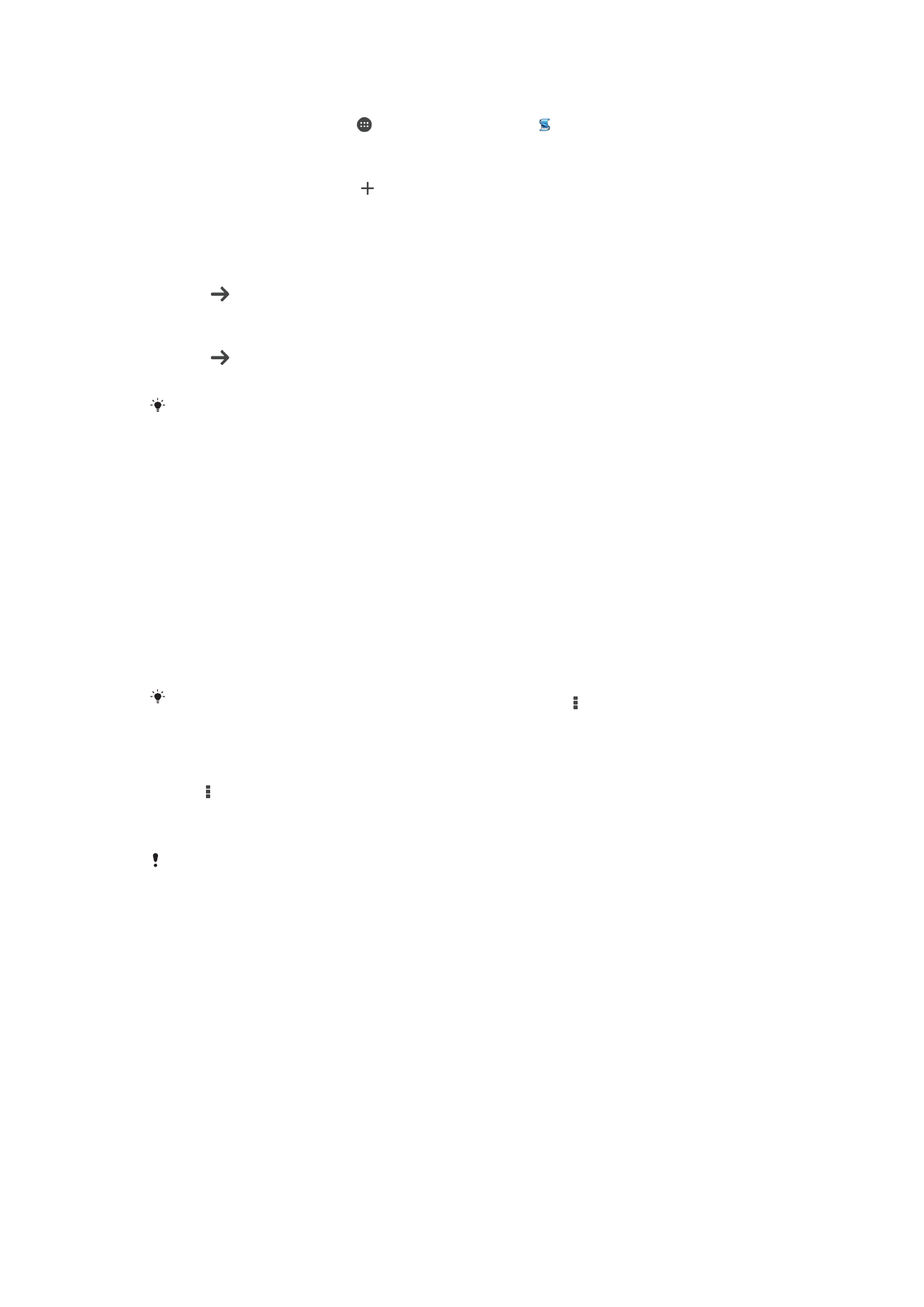
หากตองการสรางเหตุการณ Smart Connect
1
จาก หนาจอหลัก ใหแตะ จากนั้นคนหาแลวแตะ
2
ถาคุณเปด Smart Connect เปนครั้งแรก ใหแตะ ตกลง เพื่อปดคำแนะนำ
บนหนาจอ
3
ในแท็บ กิจกรรม ใหแตะ
4
ถาคุณกำลังสรางเหตุการณเปนครั้งแรก แตะ ตกลง อีกครั้งเพื่อปดหนาจอ
แนะนำ
5
เพิ่มเงื่อนไขที่คุณตองการทริกเกอรเหตุการณนั้น เงื่อนไขอาจเปนการเชื่อม
ตอกับอุปกรณเสริม หรือชวงเวลาเฉพาะ หรือทั้งคู
6
แตะ เพื่อดำเนินตอ
7
เพิ่มสิ่งที่คุณตองการใหเกิดเมื่อคุณเชื่อมตอกับอุปกรณเสริม และตั้งคาอื่นๆ
ตามความตองการ
8
แตะ เพื่อดำเนินตอ
9
ตั้งคาชื่อเหตุการณ จากนั้นแตะ เสร็จ
หากตองการเพิ่มอุปกรณ Bluetooth® ขั้นแรก คุณตองจับคูกับอุปกรณของคุณกอน
การแกไขเหตุการณ Smart Connect
1
เริ่มแอพพลิเคชั่น Smart Connect
2
บนแท็บ กิจกรรม แตะเหตุการณ
3
ถาปดเหตุการณแลว ลากตัวเลื่อนไปทางดนขวาเพื่อเปด
4
แตะ แกไข จากนั้นปรับการตั้งคาตามที่ตองการ
หากตองการลบเหตุการณ
1
เริ่มแอพพลิเคชั่น Smart Connect
2
บนแท็บ กิจกรรม แตะเหตุการณที่คุณตองการลบและกดคางไว จากนั้นแตะ
ลบเหตุการณ
3
แตะ ลบ เพื่อยืนยัน
คุณยังสามารถเปดเหตุการณที่คุณตองการลบ จากนั้นแตะ > ลบเหตุการณ > ลบ
การตั้งคา Smart Connect ใหอานขอความที่ไดรับ
1
แอปพลิเคชัน Smart Connect.
2
แตะ จากนั้นแตะการตั้งคา
3
กากลองกาเครื่องหมายขาง อานออกเสียงตามขอความ จากนั้นยืนยันการ
เปดใชงาน หากจำเปน
หากเปดคุณลักษณะนี้แลว ขอความที่ไดรับทั้งหมดจะถูกอานออกเสียง เพื่อปองกันความ
เปนสวนตัวของคุณ คุณอาจจำเปนตองปดคุณลักษณะนี้หากคุณกำลังใชอุปกรณในที่
สาธารณะ หรือที่ทำงานเปนตน
การจัดการอุปกรณ
ใชแอปพลิเคชัน Smart Connect ในการจัดการอุปกรณอัจฉริยะหลากหลาย
ประเภท ซึ่งคุณสามารถเชื่อมตอกับอุปกรณของคุณได รวมถึง SmartTag,
SmartWatch และ Smart Wireless Headset Pro จาก Sony Smart Connect
จะดาวนโหลดแอปพลิเคชันที่จำเปน และคนหาแอปพลิเคชันของผูใหบริการราย
อื่นที่พรอมใชงาน อุปกรณที่เชื่อมตอไวกอนหนานี้จะแสดงอยูในรายการที่ชวย
ใหคุณไดรับขอมูลเพิ่มเติมเกี่ยวกับคุณสมบัติของอุปกรณแตละตัว
118
นี่คือเวอรชันอินเทอรเน็ตของเอกสารนี้ © พิมพเพื่อใชเปนการสวนตัวเทานั้น
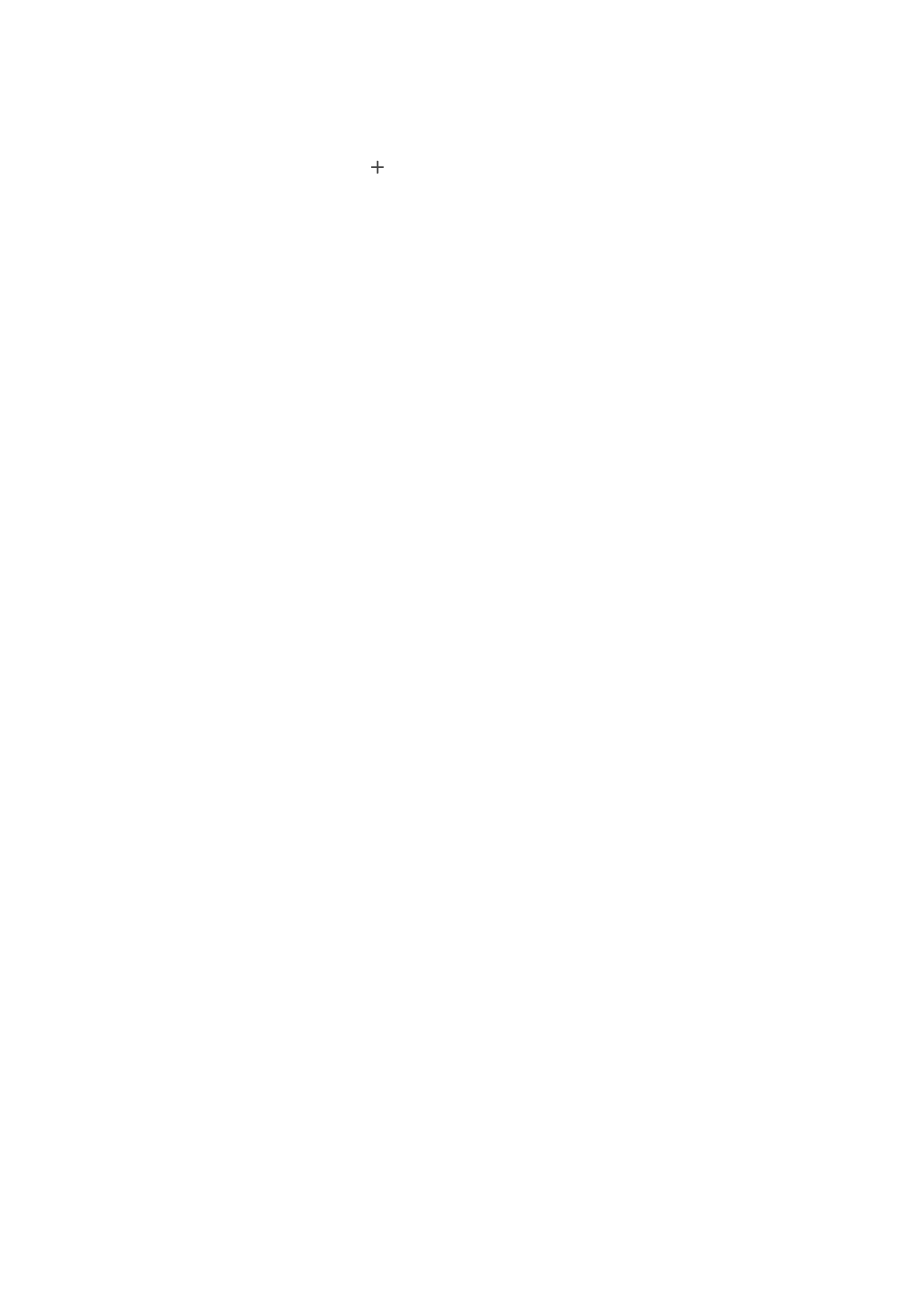
การจับคูและเชื่อมตออุปกรณเสริม
1
เริ่มแอพพลิเคชั่น Smart Connect ถาคุณเปด Smart Connect เปนครั้ง
แรก ใหแตะ ตกลง เพื่อปดคำแนะนำบนหนาจอ
2
แตะ อุปกรณ จากนั้น แตะ
3
แตะ ตกลง เพื่อเริ่มคนหาอุปกรณ
4
ในรายการผลลัพธการคนหาใหแตะชื่อของอุปกรณที่ตองการเพิ่ม
การปรับการตั้งคาสำหรับอุปกรณเสริมที่มีการเชื่อมตอ
1
จับคูและเชื่อมตออุปกรณเสริมเขากับอุปกรณของคุณ
2
เริ่มแอพพลิเคชั่น Smart Connect
3
แตะ อุปกรณเสริมแลวแตะที่ชื่อของอุปกรณเสริมที่มีการเชื่อมตอ
4
ปรับการตั้งคาตามตองการ
119
นี่คือเวอรชันอินเทอรเน็ตของเอกสารนี้ © พิมพเพื่อใชเปนการสวนตัวเทานั้น